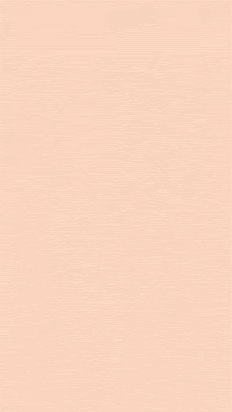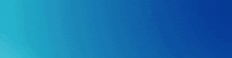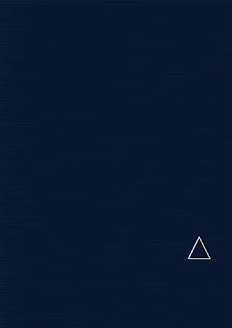Những công cụ trong bài viết này đều rất đơn giản và dễ sử dụng, đặc biệt hầu hết đều MIỄN PHÍ -FREE, rất phù hợp với những người không có chuyên môn về thiết kế và không có đủ chi phí thuê designer.
1. Squarespace. (FREE)
Công cụ này của SquareSpace là một trong những công cụ gây ra sự tranh cãi lớn nhất trong bài viết này. Các Designer chuyên nghiệp đã tỏ ra giận dữ khi nó chính thức được phát hành. Mục đích của công cụ này ra đời đó là phục vụ những công ty vừa và nhỏ, muốn tìm cho mình 1 Logo chuyên nghiệp mà không mất phí.
Nhưng không một ai có thể chối cãi được kết quả mà công cụ này đem lại. Hệ thống kéo và thả dễ dàng, cùng với giao diện mượt mà, giúp bạn dễ dàng thiết kế logo online một cách đơn giản. Thậm chí sản phẩm ra không kém gì Designer chuyên nghiệp.
Trang chính thức: http://logo.squarespace.com
2. Graphicsprings. (FREEMIUM)
Công cụ thiết kế logo online GraphicSprings là công cụ được cập nhật nhiều nhất trong bài viết này. Giao diện tuỳ biến đơn giản khiến cho công cụ thiết kế logo online này trở thành một công cụ hỗ trợ đắc lực cho các doanh nghiệp. Ngoài các tính năng cơ bản giống như các công cụ logo thông thường, GraphicSprings còn mang trong mình nhiều tính năng mới lạ, được cập nhật thường xuyên.
Bạn có thể tuỳ chọn rất nhiều kiểu phong cách Logo với công cụ này. Mình tin chắc bạn sẽ rất ngạc nhiên khi sử dụng nó. Một điều đặc biệt với công cụ này đó là bạn có thể thuê một ai đó trong team thiết kế của họ để thiết kế Logo cho riêng bạn!
Trang chính thức: www.graphicsprings.com
3. Shopify Logo Maker (FREE)
Công cụ của Shopify cho phép bạn tạo ra một logo chỉ trong vài giây mà không cần bất kỳ chuyên môn cũng như bằng cấp về thiết kế.
Các công ty nhỏ và những người kinh doanh online có thể sử dụng kho hình ảnh cũng như biểu tượng của Shopify để thiết kế logo. Có vô vàn sự lựa chọn về hình ảnh trong thư viện của Shopify, và nó luôn được cập nhật thường xuyên.
Nhược điểm duy nhất của công cụ này đó là các ý tưởng của bạn rất có thể bị trùng với người khác. Nhưng nếu mục đích dùng cho các trang phụ, vệ tinh thì công cụ này rất phù hợp.
Trang chính thức: http://www.shopify.com/tools/logo-maker
4. Công cụ thiết kế logo online Hipster (FREE)
Công cụ thiết kế logo online Hipster ra đời dựa trên một sự thay đổi lớn của hipster cách đây vài năm. Nếu sử dụng công cụ này, bạn sẽ thấy các biểu tượng được thiết kế theo phong cách hipster. Nó phù hợp với một số doanh nghiệp cũng như cá nhân nhất định ưa thích trường phái cũng như phong cách Hipster.
Tất cả những điều bạn phải làm là lựa chọn theo gợi ý, và ghép nối chúng với nhau tạo thành logo, đơn giản mà không cần bất kỳ chuyên môn nào về thiết kế. Công cụ này cho phép tải xuống Logo miễn phí mà không cần thanh toán. Nhưng nếu bạn muốn Logo độ phân giải cao, sử dụng cho mục đích thương mại thì bạn sẽ phải trả một khoản phí nhỏ.
Trang chính thức: www.hipsterlogogenerator.com
5. Công cụ thiết kế logo online đến từ Uplevo (FREE)
Cômàu sắc cũng như hình khối để tạo ra cho riêng mình một Logo "không giống ai". Đây là điểm khác biệt của Uplevo, các Logo sẽ không bị trùng lặp và luôn có tính sáng tạo!
ng cụ thiết kế của Uplevo sẽ mang lại cho bạn trải nghiệm hoàn toàn khác với các công cụ còn lại. Hướng đến phong cách Logo đơn giản từ các hình khối, bạn chỉ cần nhập tên công ty của mình, sau đó lựa chọn
Với Uplevo, sau khi thiết kế Logo xong, bạn có thể tải về file chất lượng cao (PNG) và file vector (EPS) phục vụ cho chỉnh sửa sau này. Thật sự tuyệt vời phải không nào?
Và để hiểu rõ cơ chế hoạt động của công cụ này, bạn tham khảo bài viết sau: http://www.uplevo.com/logo-design/how-it-works
Trang chính thức: http://www.uplevo.com/logo-design
Ngoài ra Uplevo có dịch vụ thiết kế Logo, nhận diện thương hiệu chuyên nghiệp, các bạn tham khảo tại đây: http://logo.uplevo.com
6. Công cụ thiết kế logo Ucraft (FREE)
Công cụ Ucraft là một công cụ thiết kế logo online miễn phí. Bạn có thể dễ dàng tạo một logo cho riêng mình với rất nhiều tuỳ chọn hữu ích. Những logo thiết kế bởi công cụ này đều mang một phong cách riêng, chắc chắn bạn sẽ hài lòng khi trải nghiệm.
Điểm nổi bật nhất của Ucraft đó là sau khi thiết kế xong, bạn có thể tải xuống được file PGN transparent với chất lượng, độ phân giải cao, có thể sử dụng ở bất kỳ đâu với bất kỳ mục đích nào. Hầu như các doanh nghiệp đều phác thảo ý tưởng logo cơ bản bằng công cụ này rồi gửi cho các designer chuyên nghiệp thiết kế.
Trang chính thức: www.ucraft.com/free-logo-maker